腾讯会议中发起签到的方法教程
时间:2023-05-26 15:20:42作者:极光下载站人气:684
腾讯会议是很多小伙伴都在使用的一款办公软件,在其中我们可以非常方便地进行线上会议。在进行会议时我们还可以使用签到,字幕,笔记,实时转写,投票,计时器,分组讨论,录屏,共享屏幕等功能,非常地方便实用。如果我们需要在电脑版腾讯会议中发起签到,小伙伴们知道具体该如何进行操作吗,其实操作方法是非常简单的。我们只需要在会议界面底部点击“应用”按钮后选择“签到”,然后在打开的窗口中进行详细的设置就可以了。接下来,小编就来和小伙伴们分享具体的操作步骤了,有需要或者是有兴趣了解的小伙伴们快来和小编一起往下看看吧!
操作步骤
第一步:双击打开腾讯会议进入首页,点击“快速会议”按钮进入一个会议,或者点击已预订的会议进入;
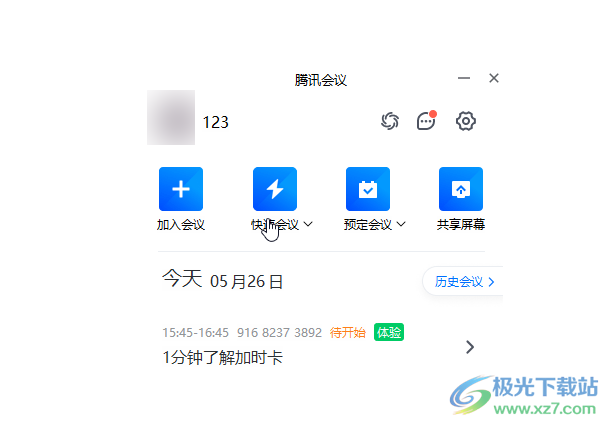
第二步:进入会界面后在界面底部点击“应用”——“签到”;
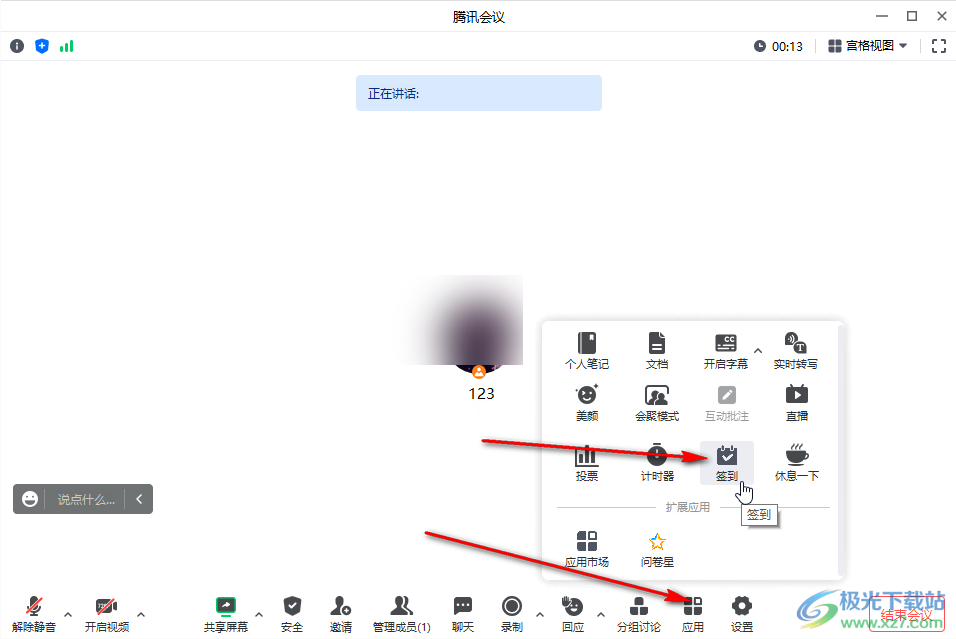
第三步:在打开的签到窗口中点击选择签到时长,点击“立即发起”;
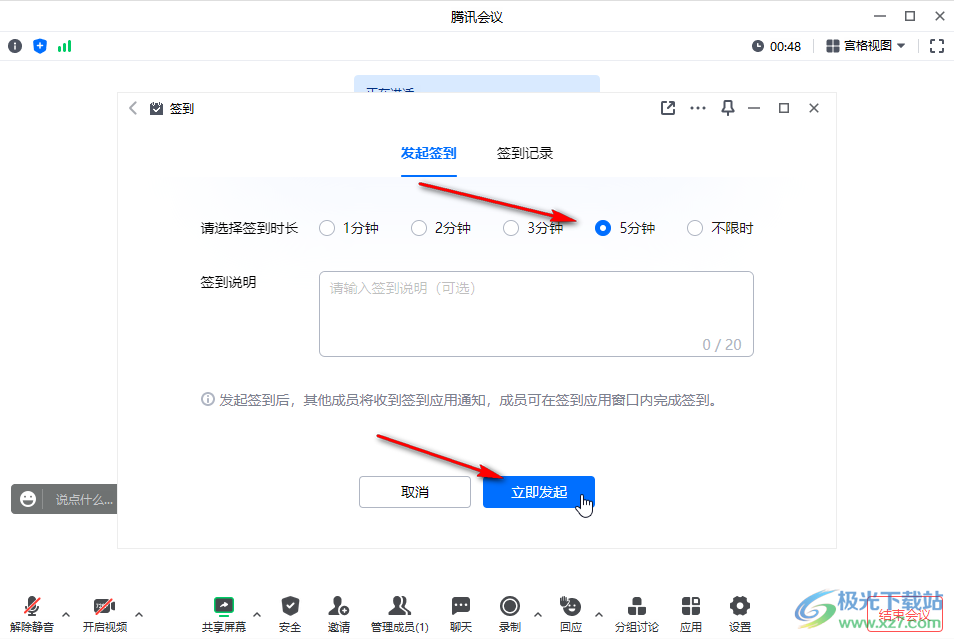
第四步:发起后会议成员可以进行签到,可以看到剩余签到时间和已签到人数,还可以点击切换到“签到记录”栏查看详细签到情况;
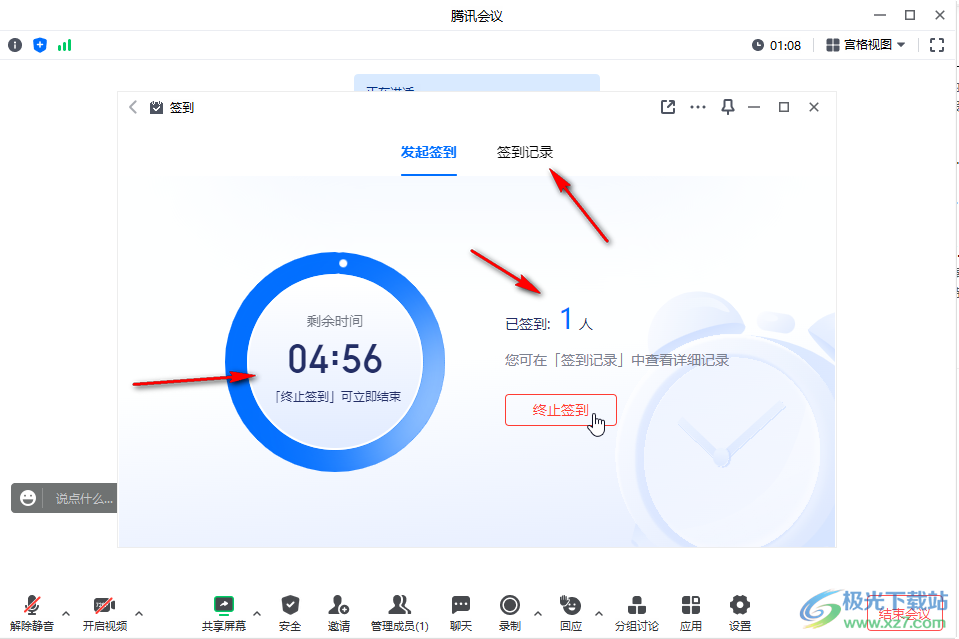
第五步:在签到记录栏可以看到当前的签到状态,操作详情等,结束签到后可以点击导出签到记录。
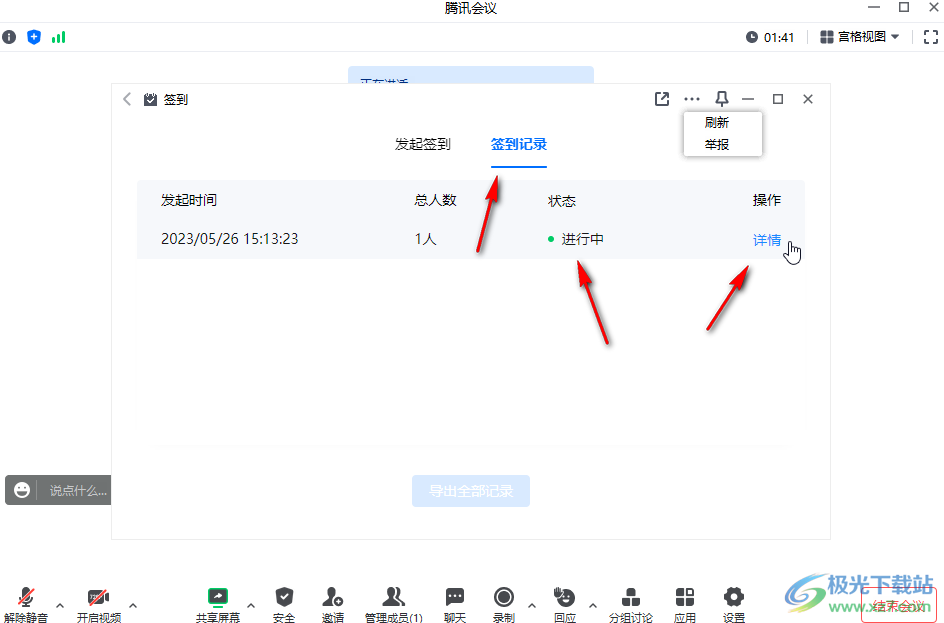
以上就是电脑版腾讯会议中发起签到的方法教程的全部内容了。总之步骤是非常简单的, 我们只需要在会议界面底部点击“应用”后选择“签到”,然后在打开的窗口中进行设置就可以了。
标签腾讯会议,签到
相关下载
热门阅览
- 1百度网盘分享密码暴力破解方法,怎么破解百度网盘加密链接
- 2keyshot6破解安装步骤-keyshot6破解安装教程
- 3apktool手机版使用教程-apktool使用方法
- 4mac版steam怎么设置中文 steam mac版设置中文教程
- 5抖音推荐怎么设置页面?抖音推荐界面重新设置教程
- 6电脑怎么开启VT 如何开启VT的详细教程!
- 7掌上英雄联盟怎么注销账号?掌上英雄联盟怎么退出登录
- 8rar文件怎么打开?如何打开rar格式文件
- 9掌上wegame怎么查别人战绩?掌上wegame怎么看别人英雄联盟战绩
- 10qq邮箱格式怎么写?qq邮箱格式是什么样的以及注册英文邮箱的方法
- 11怎么安装会声会影x7?会声会影x7安装教程
- 12Word文档中轻松实现两行对齐?word文档两行文字怎么对齐?

网友评论